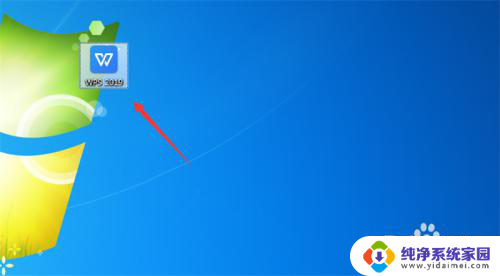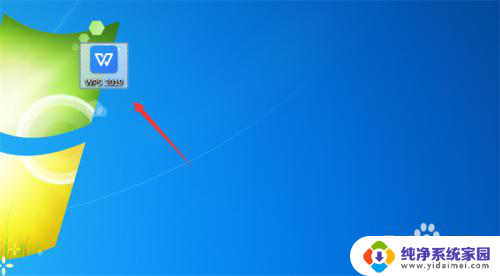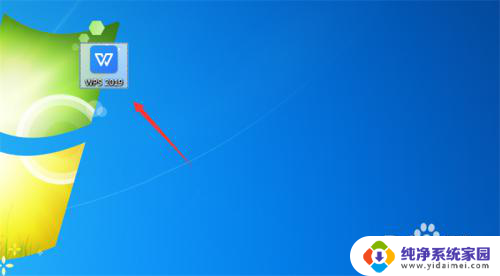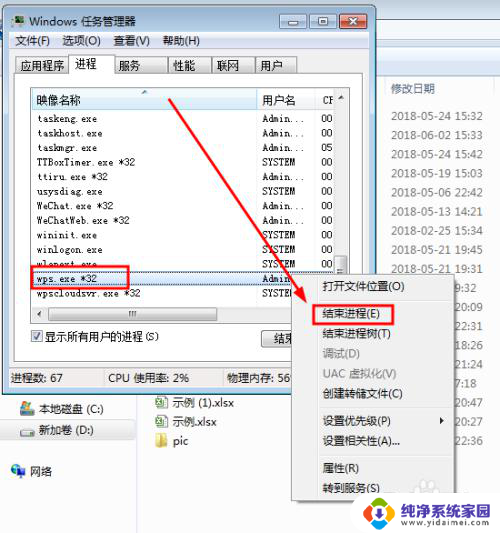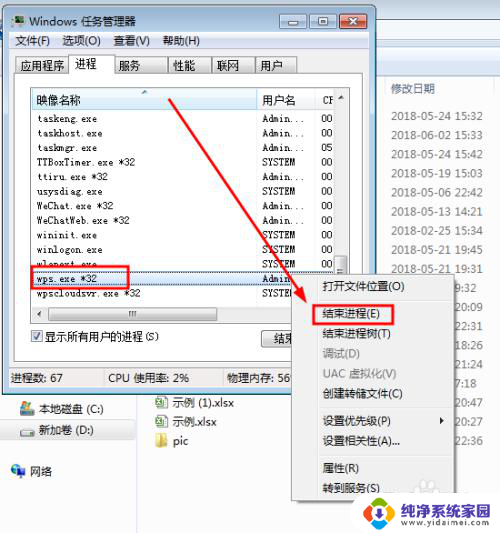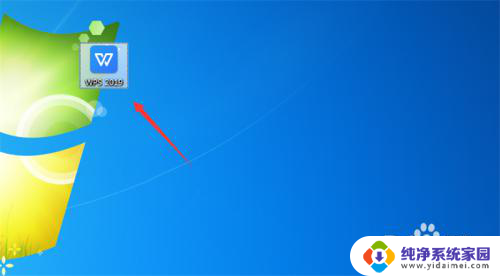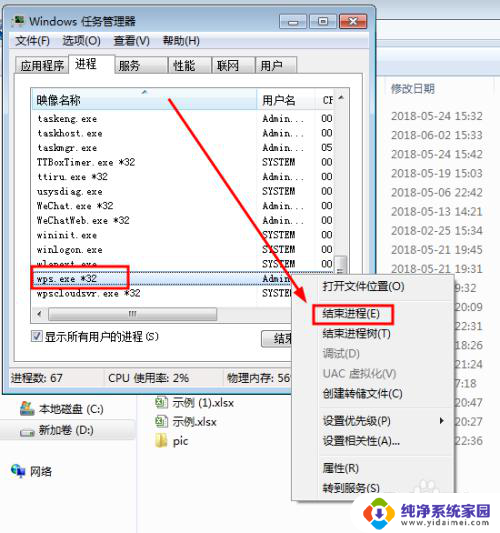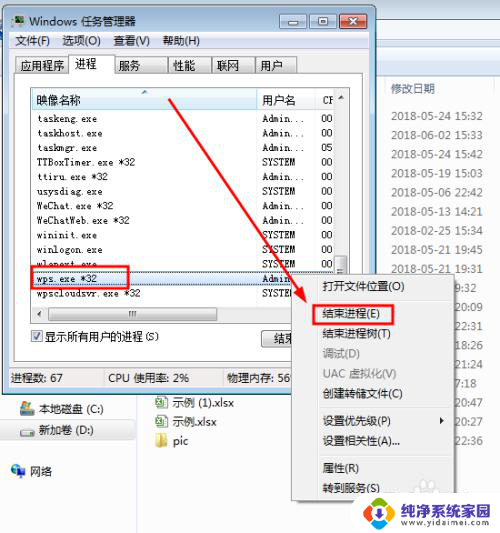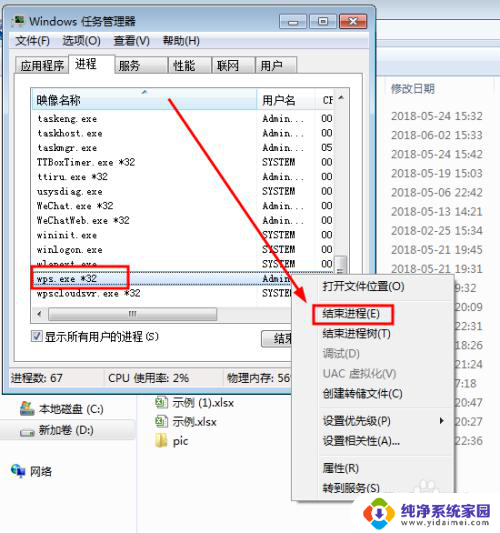wps打开文件只读怎么办 如何解决WPS文件只读打开的问题
更新时间:2024-05-11 09:02:56作者:xiaoliu
在使用WPS编辑文档时,有时候会遇到文件只读的情况,无法进行修改和保存操作,这时候我们就需要解决WPS文件只读打开的问题,有可能是文件被其他程序占用、文件属性设置为只读等原因导致,我们可以通过关闭其他程序、更改文件属性等方法来解决这一问题,确保我们能够正常编辑和保存文档。
具体方法:
1.首先鼠标右键点击【WPS2019】只读文件,如图所示。
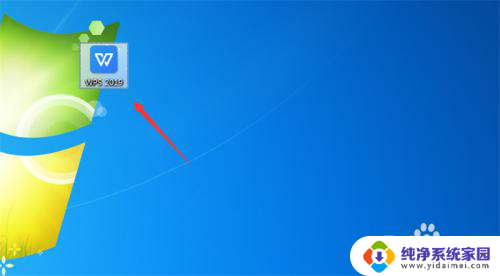
2.弹出来的选项,点击【属性】,如图所示。
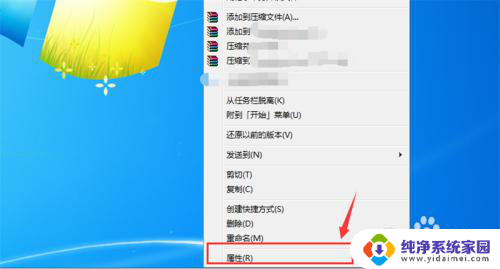
3.然后在打开的属性窗口,点击【常规】选项,如图所示。
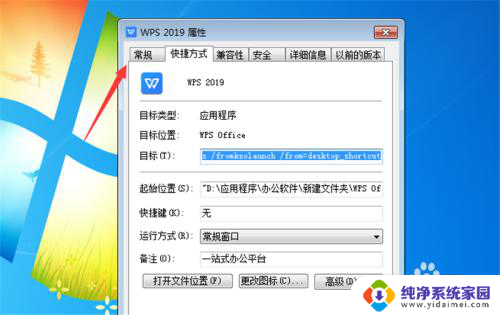
4.然后可以在里面看到只读前面有√,我们需要将√去掉,如图所示。
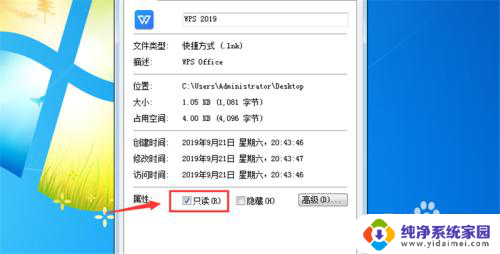
5.点击就可以去掉只读前面的√,如图所示。
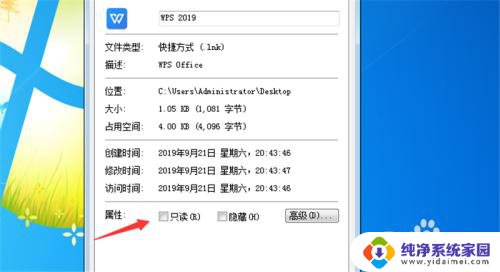
6.最后点击下面的【应用】并【确定】,这个文件就可以进行编辑了。如图所示。
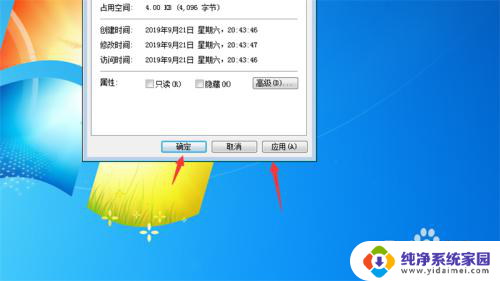
以上是关于如何处理WPS文件只读的所有内容,如果需要的用户可以按照以上步骤进行操作,希望对大家有所帮助。